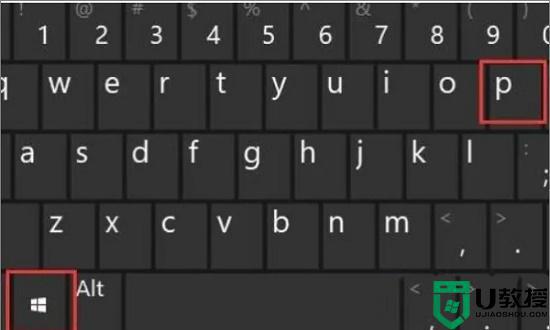投影仪怎样连接笔记本电脑 图文详解笔记本电脑连接投影仪
投影仪可以为我们的工作带来很多便捷,开会或演讲经常会使用投影仪进行放映展示PPT或者是一些视频文稿。第一次接触投影仪设备的小伙伴不清楚怎样将笔记本电脑连接投影仪,其实连接方法很简单,下面和大家介绍一下具体操作方法。

准备材料:
首先准备好一条VGA线,分别连接投影仪和电脑。若电脑没有VGA接口,用对应HDMI或者mini dp接口的线也可以。
连接好后设置投影仪,投影仪的信号源设置为电脑或RGB,就可以显示电脑画面了。
1、点击鼠标右键,选择“屏幕分辨率”。
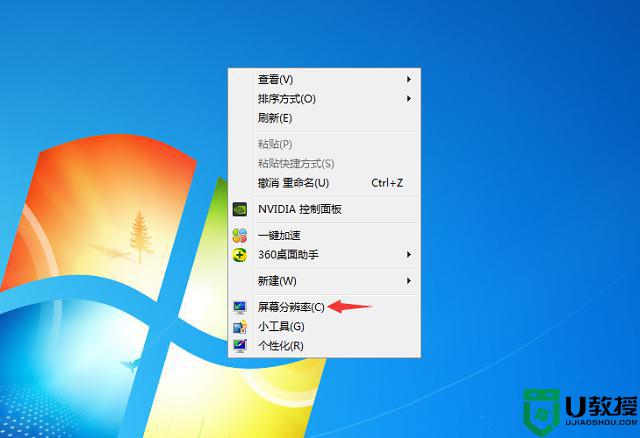
2、在下图红框位置选择“连接到投影仪”,没有这个选项则可直接按快捷键“Windows+P”。
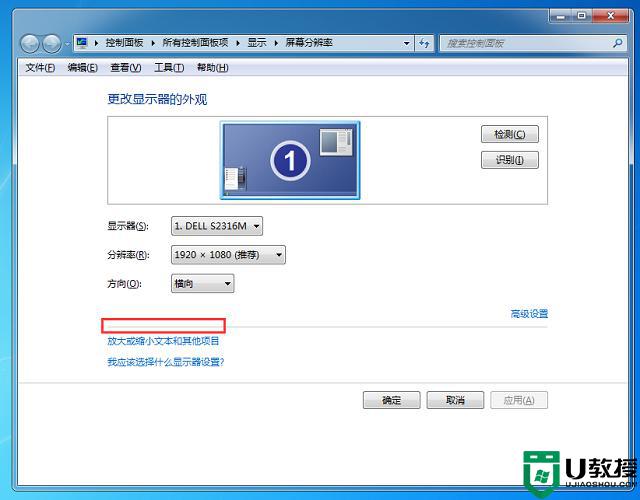
3、下面会有4种模式可供选择,我们选复制模式:复制模式会让笔记本电脑和投影仪显示相同的画面。适合会议室演讲报告使用。其它模式功能可以自行尝试。
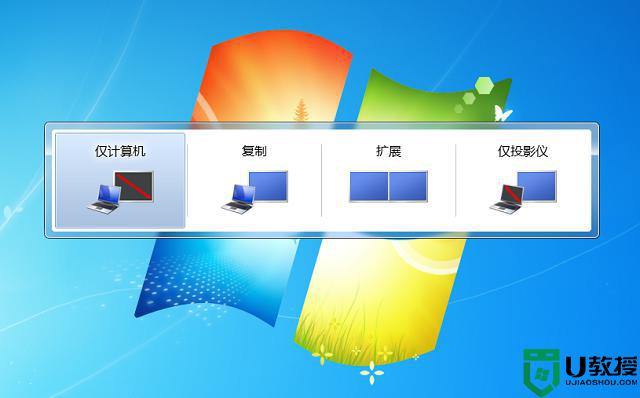
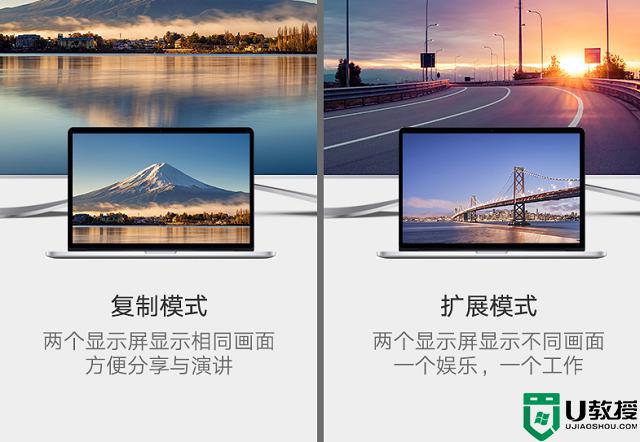
到这里投影仪连接笔记本电脑就OK了,点击完成即可,很简单吧。
补充:如果笔记本电脑没有VGA接口,可用HDMI、mini dp等视频接口代替。绿联有各种HDMI、DVI、mini dp转VGA的转接线,换成对应接口即可。
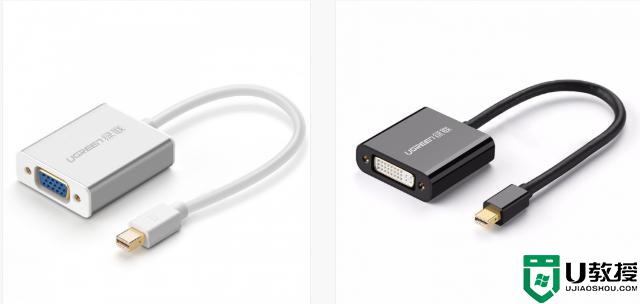
投影仪是现代多媒体会议室和多媒体教室中不可缺少的视频输出设备,上述图文详解笔记本电脑连接投影仪的方法,有需要的快来学习。